Corrija não um erro de aplicativo Win32 válido no Windows 10/11
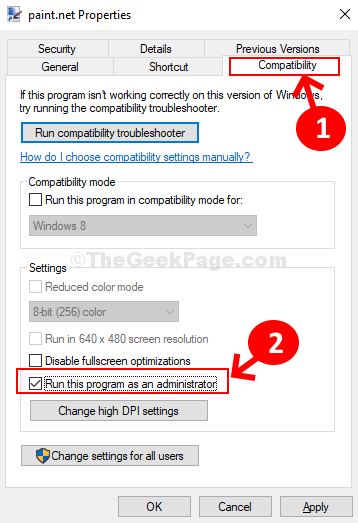
- 3848
- 741
- Leroy Lebsack
Você tenta abrir um programa no seu PC Windows 10 e Windows 11 e o Bang vem um erro dizendo: “Não é um aplicativo Win32 válido““. Pode ser frustrante, especialmente se for um aplicativo importante que você deseja abrir neste momento.Isso pode ser devido ao fato de que o arquivo ou o programa que você está tentando abrir está faltando ou foi corrompido. É quando o seu PC do Windows falha em executar o arquivo corretamente.
Enquanto você pode tentar desinstalar e reinstalar o programa para verificar se ele funciona bem novamente, se não funcionar, você ainda tem maneiras de sair.
Vamos ver como corrigir esse erro no seu PC Windows 10.
Índice
- Método 1: Programa de execução como administrador
- Método 2: Tente baixar o arquivo de outra fonte
- Método 3: Usando SFC /Scannow
Método 1: Programa de execução como administrador
Passo 1: Clique com o botão direito do mouse no programa e selecione Propriedades Do menu de contexto. Aqui estamos tentando abrir tinta.líquido.
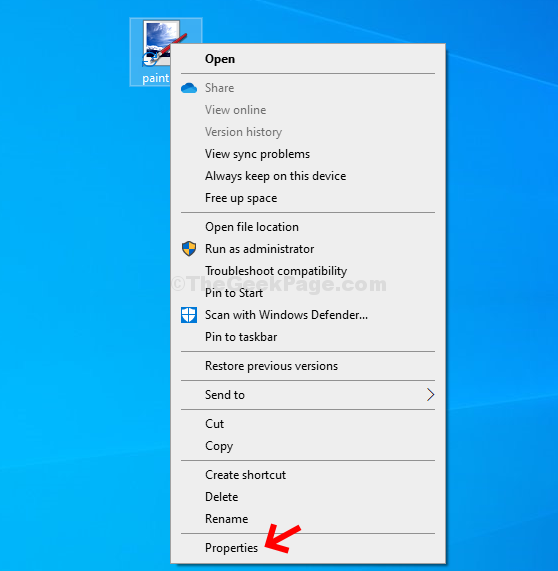
Passo 2: No Propriedades Janela, clique no Compatibilidade aba. Agora, na opção de configurações, verifique a caixa ao lado de Execute este programa como administrador. Clique em Aplicar e OK Para salvar mudanças e sair.
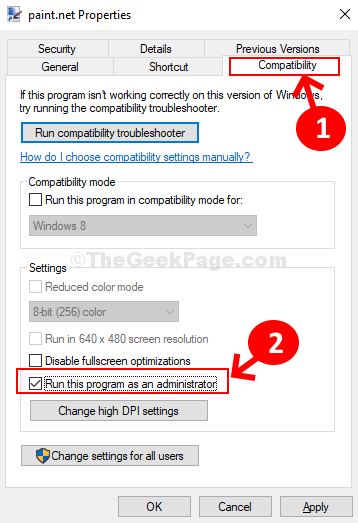
Isso deve resolver o problema e o erro deve desaparecer. Mas, se o problema persistir, tente o segundo método.
Método 2: Tente baixar o arquivo de outra fonte
Pode acontecer que o arquivo de configuração seja corrupto ou uma configuração incompleta.Apenas tente baixar o arquivo de outra fonte credível e instalá -lo novamente e depois ver se o erro de não um win32 válido desaparece ou não.
Método 3: Usando SFC /Scannow
Passo 1: Clique no Começar botão na sua área de trabalho e tipo Prompt de comando. Clique com o botão direito do mouse no resultado e clique em Executar como administrador.
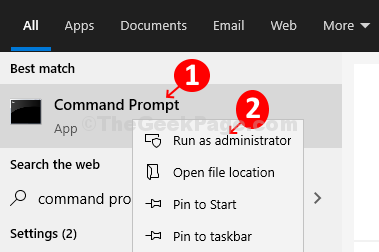
Passo 2: No Prompt de comando Janela, digite o comando - sfc /scannow e acertar Digitar.
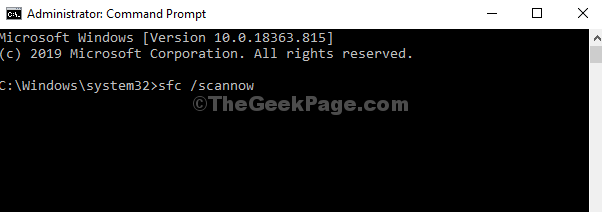
Agora ele começará a digitalizar seu PC em busca de arquivos corruptos e repará -los também. Reinicie seu PC e seu programa deve funcionar bem agora.
- « Corrija a opção Intel Graphics Settings Falta no menu de contexto de clique com o botão direito do lado de direito no Windows 10
- Corrija 4K 60fps Video Lagging Issue no VLC Media Player »

